天井照明からエアコン操作、SwitchBot シーリングライトプロのSiri設定方法
この記事にはアフィリエイト広告・広告が含まれています。
SwitchBot製品のミニハブは赤外線リモコン対応のテレビやエアコンから同社製品まで遠隔操作できる同社の「キー」「司令塔」となるアイテム。
そのミニハブに似た製品は他メーカーからも多数存在し、過去に購入してレビュー記事も書いたが共通する弱点が3つあった。
- 設置場所の問題(全ての赤外線センサーに届く場所)
- インテリアにならない(おしゃれではない小さな箱型+配線の方が重くて浮く)
- 電源確保の問題(設置場所が限られているうえにコンセントを1つ消費)
上記3つを解決した答えの1つが天井照明「SwitchBot シーリングライトプロ」だと思う。
赤外線リモコン製品だけでなく、SwitchBot製品であればロボット掃除機や玄関ロックなどの遠隔操作が可能なのでスマートホームを考えたときに有力な候補と言える。
天井照明にはプロジェクター機能を追加した有名な製品もあるが映像投影の性能が固定されてしまうため躊躇してしまう、なにより赤外線リモコンとSwitchbot製品の無線操作をできるほうが生活の質を向上させてくれるように思う。
とくに赤外線はシステム更新の頻度が少ないため、遠隔操作できる司令塔が「型遅れ製品」にならず、取り替え頻度の少ない天井(しかも長寿命なLEDランプ)にあるのは頼もしい。
そんな「SwitchBot シーリングライトプロ」を使ってエアコンと天井照明の操作をSiriで行う設定を記録していく。

SwitchBot シーリングライトプロのSiri設定方法
今回の設定はiPhoneにインストールしたSwitchbotアプリ(App Storeへ)から行った。同アプリはiPad / Apple Watchにも対応しているので気軽に電気の明るさやエアコン操作が行える。
今回は音声操作する設定なのでiPhoneで「Siri」用のショートカットを作成する。
SwitchbotアプリにSwitchBot シーリングライトプロを認識させて初期状態を済ませた前提で先へ進むとして、最初に赤外線で操作したいエアコンを追加する。
- Switchbotアプリを起動します
- 「+」アイコンから機器を追加します
- 機器リストの最下部にある「赤外線リモコン」からエアコンを選びます
- ONなどのアイコンで電源が入ったり操作できるモデルを選びます
以上でSwitchbotアプリへのエアコン追加が完了。
ここからがSiriで音声操作をするための設定追加となる。
はじめにSwitchbotアプリを開いて追加された「エアコン」を選び、詳細画面(下図左)で右上にある歯車アイコンを選択する。
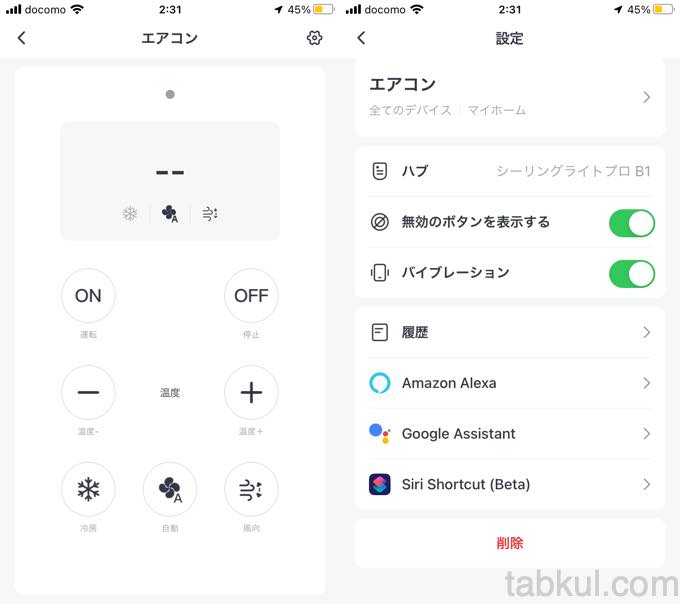
設定画面(上図右)が表示されたら「Siri」と書かれた項目を選択。
再びエアコン操作画面が表示されるのでメッセージ(下図左)に従って遠隔操作したいアイコンを選択後、右上にある「次へ」を選択。
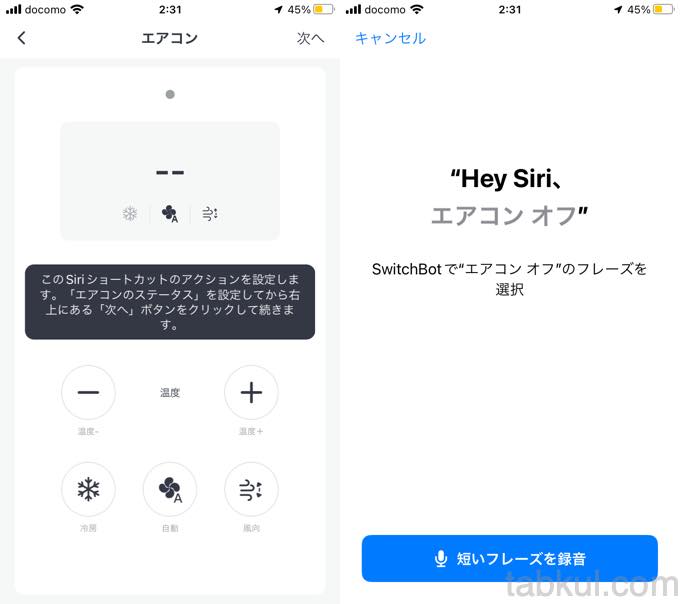
「Hey Siri」と表示された画面(上図右)になったら録音ボタンを押して「エアコンオフ」など好きなフレーズで話しかけて完了。
あとはSiriを呼び出して実行できるか試して問題がなければOK。
先ほどのエアコンに対するボタンやSiriフレーズを間違えてしまった場合はSwitchbotアプリから変更や削除ができないので下図の「ショートカット」アプリを起動して操作する必要があった。
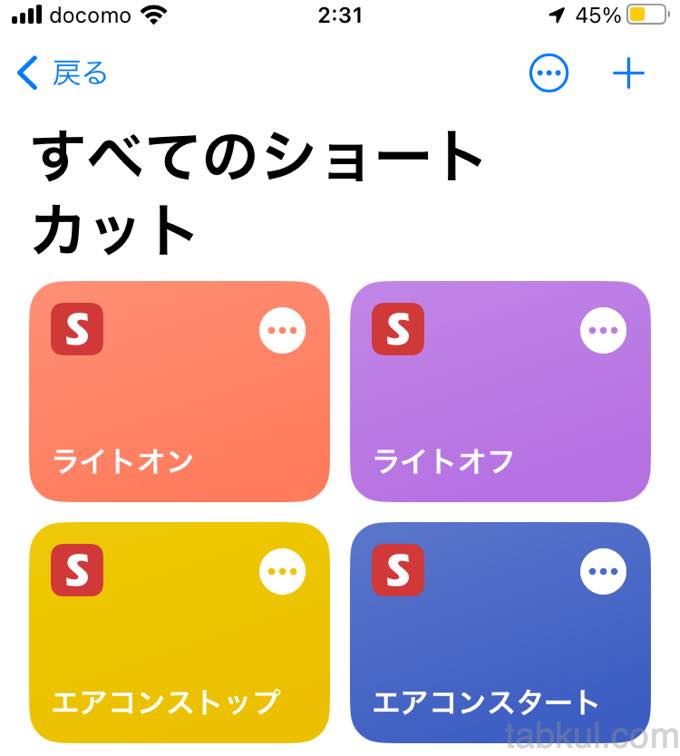
以上、エアコンと同じ要領でテレビなどの赤外線リモコン対応製品を登録していくことになる。
音声アシスタント経由で操作できると寝ている時に声掛けだけでエアコンや照明を動かせるので便利だった。デジタルデトックスのためにスマートフォンやタブレットの充電場所を物理的に遠くしている人にもおすすめできる。
SwitchBot シーリングライト・シリーズは下記のような価格となっている。
- SwitchBot シーリングライト(6畳3500lm)価格:5980円→アマゾンへ
- SwitchBot シーリングライト(8畳4000lm)価格:6480円→アマゾンへ
- SwitchBot シーリングライト プロ(6畳3699lm)価格:9746円→アマゾンへ
- SwitchBot シーリングライト プロ(8畳4299lm)価格:10980円→アマゾンへ
前回→SwitchBot S1 レビュー、最新ロボット掃除機の違いをチェック
前々回→天井照明をネット対応リモコンにしよう!SwitchBot シーリングライトプロ試用レビュー

気付けばブログ執筆そのものがライフワーク。ども、タブクル管理人です。
かつて夢見た「タブレットやスマホを操り、生産的な活動をする未来」。最近は、その実現を加速させるAIに夢中です。AIは思考力を奪うという意見もありますが「どう使うか、どんな指示を出すか」と、以前より思考力が試される時代の幕開けだと思います。





















